Verwenden des betrachtungsfenster-speichers – Casio ClassPad fx-CP400 Benutzerhandbuch
Seite 108
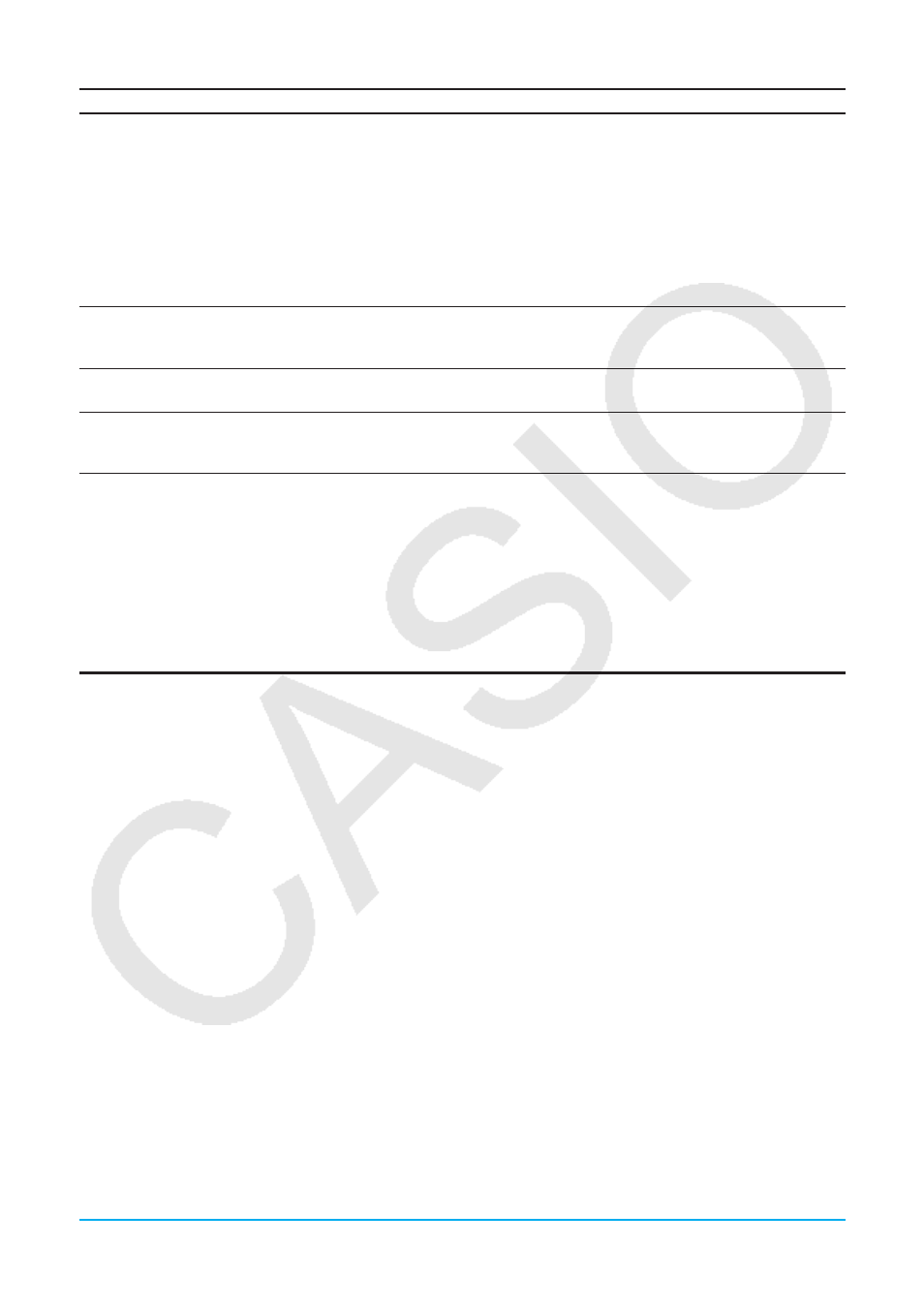
Kapitel 3: Grafik- und Tabellen-Menü 108
Parametername
Beschreibung
Trigonometric
•
x
scale ist auf
π/2* Bogenmaß = 90 Altgrad = 100 Gon festgelegt. Die Werte sind
von der „Basic Format Angle“-Einstellung abhängig.
x
scale wird als Grundlage
für die Anzeige der Richtung einer
x
-Achse im Bereich von
x
scale
×
–7,7 (
x
min)
bis
x
scale
× 7,7 (
x
max) verwendet. Wenn die Winkeleinstellung beispielsweise
„Degree“ ist, gilt Folgendes
x
min = –693,
x
max = 693.
• Die Einstellungen für die
y
-Achse werden unabhängig von der Winkeleinstellung
folgendermaßen festgelegt:
y
scale = 1,
y
min = –2,1,
y
max = 2,1.
• Die Einstellungen für
t
Ƨ
min,
t
Ƨ
max,
t
Ƨ
Schritt entsprechen denen von „Initial
Default“.
Standard
Sowohl
x
scale als auch
y
scale sind auf den Wert 1 festgelegt. Sowohl die Richtung
der
x
-Achse als auch die Richtung der
y
-Achse wird im Bereich von –10 (
x
min,
y
min) bis 10 (
x
max,
y
max) angezeigt.
Picture
Betrachtungsfenster-Einstellungen, bei denen das aktuelle Hintergrundbild
beibehalten wird, werden verwendet.
Auto
Die Betrachtungsfenster-Einstellungen werden automatisch für den Term optimiert
(der zuletzt ausgewählte Term bei mehreren Termen), der für die grafische
Darstellung im Grafik-Editor-Fenster ausgewählt wird.
* Diese Werte werden als Werte im Dezimalformat angezeigt.
Hinweise zu den Betrachtungsfenster-Parametern
• Wenn die Einstellung des Betrachtungsfensters eine Achse erzeugt, die nicht in die Anzeige passt, dann wird
der Maßstab der Achse am Rand der Anzeige möglichst nahe am Ursprung angezeigt.
• Falls Sie den Wert für
x
min (
y
min) oder
x
max (
y
max) ändern, wird der Wert für
x
dot (
y
dot) automatisch
geändert, andererseits führt eine Änderung des Wertes für
x
dot (
y
dot) automatisch auch zu einer Änderung
des Wertes für
x
max (
y
max).
Verwenden des Betrachtungsfenster-Speichers
Sie können die Betrachtungsfenster-Einstellungen zur späteren Verwendung speichern.
u Speichern der aktuellen Betrachtungsfenster-Einstellungen
1. Tippen Sie auf 6 oder auf O und anschließend auf [View Window], um das Betrachtungsfenster-Dialogfeld
anzuzeigen.
2. Ändern Sie ggf. die Parameter (siehe „Konfigurieren der Betrachtungsfenster-Parameter“ auf Seite 106).
3. Tippen Sie auf [File] und danach auf [Save File]. Daraufhin wird ein Dialogfeld für die Eingabe eines Namens
für die Betrachtungsfenster-Einstellung angezeigt.
4. Geben Sie den Namen ein, und tippen Sie danach auf [OK].
u Aufrufen der Einstellungen aus dem Betrachtungsfenster-Speicher
1. Tippen Sie auf 6 oder auf O und anschließend auf [View Window], um das Betrachtungsfenster-Dialogfeld
anzuzeigen.
2. Tippen Sie auf [File] und danach auf [Open File]. Daraufhin wird eine Liste mit den Namen der
Betrachtungsfenster-Einstellungen angezeigt, die im ClassPad-Speicher vorhanden sind.
3. Wählen Sie den Namen der gewünschten Einstellung, und tippen Sie danach auf [OK].
• Auf diese Weise werden die aktuellen Betrachtungsfenster-Parameter durch die Parameter der
aufgerufenen Einstellung ersetzt.